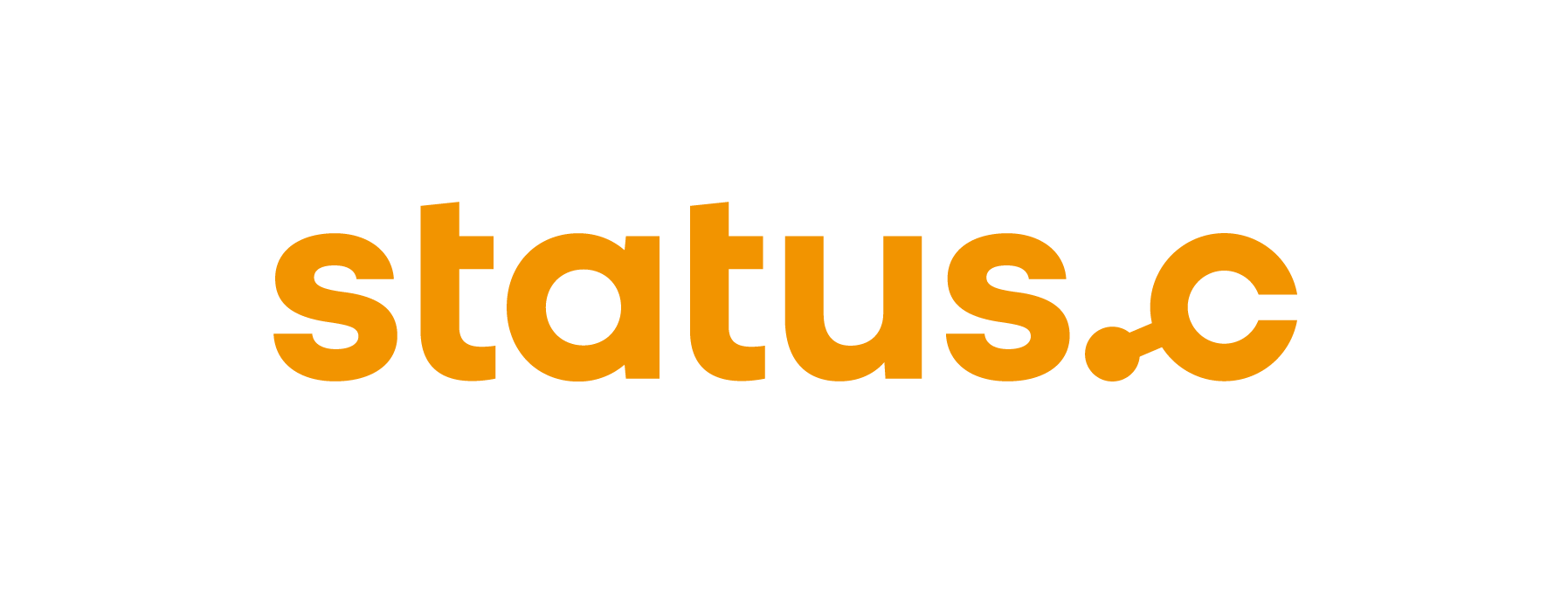Quittierung eines Fahrauftrags
Information
Der Quittierungsdialog dient zur Abarbeitung eines oder mehrerer Fahraufträge. Es muss mindestens ein Fahrauftrag aus dem Vorrat ausgewählt werden.
Quittieren einer Einlagerung
Der Prozess besteht aus einem Bild, welches sich in zwei Bereiche unterteilt: dem Hauptfenster (mittig) und der Navigationsleiste (unten).
Der Anwender sieht an welchem Lift und in welcher Applikation er sich befindet (1). Das Hauptfenster zeigt die relevanten Auftragsdaten (2) sowie eine Tablarvisualisierung (4) an. Der ausgewählte Tablarplatz ist grün hervorgehoben (3). In der Navigationsleiste befinden sich die Buttons, welche durch den Prozess führen (5). Die Beschreibung "Bestätigungsdialog" in der unteren Leiste drückt aus, dass sich die Anwendung gerade im Bestätigungsdialog befindet.

Button | Funktion |
|---|---|
| Der "Bestätigen"-Button quittiert den Fahrauftrag und damit den dazugehörigen Transportauftrag/Transportauftragsposition. Der nächste Auftrag wird angefahren. Sind keine weiteren Aufträge ausgewählt, wechselt das Bild zurück zum Arbeitsvorrat. |
| Über "Menge erfassen" hat der Anwender die Möglichkeit, eine von der Soll-Menge abweichende Ist-Menge einzugeben. Diese wird bei der Quittierung in den Auftrag übergeben und somit eine Differenz verbucht. |
| Über "Auftrag überspringen" wird der Fahrauftrag freigegeben und der nächste Auftrag wird abgearbeitet. Sind keine weiteren Aufträge ausgewählt, wechselt das Bild zurück zum Arbeitsvorrat. |
| Der Button "Abbrechen" bricht alle Fahraufträge ab und das Bild wechselt zurück zum Arbeitsvorrat. |
Nachlagerplatz im Quittierungsdialog ändern
Ist systemseitig eine Änderung des Nachlagerplatzes erlaubt, kann das Material auf einem anderen freien Platz auf dem Tablar eingelagert werden, insofern ein freier Lagerplatz mit entsprechendem Platztyp vorhanden ist. Der gewünschte Platz kann per Touch auf der Tablarvisualisierung ausgewählt werden, die Änderung wird in den Auftragsdaten simultan korrigiert.

Button | Funktion |
|---|---|
| Durch Klick auf einen "Lagerplatz" kann der Anwender das Material auf einen anderen als den vorgeschlagenen Lagerplatz auf dem Tablar verbuchen (Die SAP-Einstellungen zu Lagereinheitentypen etc. müssen hier beachtet werden) |
Quittieren einer Auslagerung
Der Prozess besteht aus einem Bild, welches sich in zwei Bereiche unterteilt: dem Hauptfenster (mittig) und der Navigationsleiste (unten).
Der Anwender sieht an welchem Lift und in welcher Applikation er sich befindet (1). Das Hauptfenster zeigt die relevanten Auftragsdaten (2) sowie eine Tablarvisualisierung (3) an, in dem der Lagerplatz dessen Inhalt ausgelagert werden soll farblich hervorgehoben ist. In der Navigationsleiste befinden sich die Buttons, welche durch den Prozess führen (4).Die Beschreibung "Bestätigungsdialog" in der oberen Leiste drückt aus, dass sich die Anwendung gerade im Bestätigungsdialog befindet.

Button | Funktion |
|---|---|
| Der "Bestätigen"-Button quittiert den Fahrauftrag und damit den dazugehörigen Transportauftrag/Transportauftragsposition. Der nächste Auftrag wird angefahren. Sind keine weiteren Aufträge ausgewählt, wechselt das Bild zurück zum Arbeitsvorrat. |
| Über "Menge erfassen" hat der Anwender die Möglichkeit, eine von der Soll-Menge abweichende Ist-Menge einzugeben. Diese wird bei der Quittierung in den Auftrag übergeben und somit eine Differenz verbucht. |
| Über "Auftrag überspringen" wird der Fahrauftrag freigegeben und der nächste Auftrag wird abgearbeitet. Sind keine weiteren Aufträge ausgewählt, wechselt das Bild zurück zum Arbeitsvorrat. |
| Der Button "Abbrechen" bricht alle Fahraufträge ab und das Bild wechselt zurück zum Arbeitsvorrat. |
Nullkontrolle
Ist systemseitig die Nullkontrolle aktiv, kann diese auch über SPS EasyConnect gemeldet werden. Bevor der Auftrag bestätigt und abgeschlossen wird, erscheint ein Warnhinweis (1), dass eine Nullkontrolle durchgeführt werden soll. Zusätzlich zu der Warnungs-Box sind in diesem Fall die Buttons in der Navigationszeile gefärbt (2). In den Auftragsdaten ist die Durchführung der Nullkontrolle ebenfalls aufgeführt (3). Bei der Nullkontrolle macht man sich bei der Überprüfung der Platzbestände die Tatsache zunutze, dass ein Lagerplatz nach einer Auslagerung gemäß den Lagerplatzdaten im Warehouse Management System (WMS) leer sein sollte. Während der physischen Auslagerung wird dann überprüft, ob die Lagerplatzdaten mit der tatsächlichen Bestandssituation übereinstimmen. Die Nullkontrolle ist hauptsächlich bei der Inventur nötig.
Grundlage hierfür ist, dass die Nullkontrolle als permanentes Inventurverfahren im SAP-Customizing für den Lagertypen aktiviert wurde.
Wenn die Überprüfung ergeben hat, dass der Platz tatsächlich leer ist, kann dies mit dem Button Lagerplatz leer (4) bestätigt werden, und der Prozess wird abgeschlossen, sofern kein weiterer Auftrag abgearbeitet werden muss.

Button | Funktion |
|---|---|
| Der "Lagerplatz leer"-Button quittiert den Fahrauftrag und damit den dazugehörigen Transportauftrag/Transportauftragsposition. Die Lagerplatzinventur wird mit einer Restmenge von "0" quittiert. Der nächste Auftrag wird angefahren. Sind keine weiteren Aufträge ausgewählt, wechselt das Bild zurück zum Arbeitsvorrat. |
| Über "Restmenge erfassen" hat der Anwender die Möglichkeit, eine von "0" abweichende Rest-Menge einzugeben. Diese wird bei der Quittierung in den Auftrag übergeben und bei der Lagerplatzinventur notiert. |
| Über "Auftrag überspringen" wird der Fahrauftrag freigegeben und der nächste Auftrag wird abgearbeitet. Sind keine weiteren Aufträge ausgewählt, wechselt das Bild zurück zum Arbeitsvorrat. |
| Der Button "Abbrechen" bricht alle Fahraufträge ab und das Bild wechselt zurück zum Arbeitsvorrat. |
Falls der Lagerplatz an dem die Nullkontrolle durchgeführt wird jedoch nicht leer ist, muss die Restmenge mit dem entsprechenden Button Restmenge eingetragen werden (1). Wenn der Lagerplatz als leer gemeldet wurde, erscheint eine Erfolgsmeldung (2). Außerdem wird die beendete Nullkontrolle in den Auftragsdaten angezeigt (3). Anschließend kann mit dem Button Bestätigen der Auftrag abgeschlossen werden (4).

Button | Funktion |
|---|---|
| Der "Bestätigen"-Button quittiert den Fahrauftrag und damit den dazugehörigen Transportauftrag/Transportauftragsposition. Der nächste Auftrag wird angefahren. Sind keine weiteren Aufträge ausgewählt, wechselt das Bild zurück zum Arbeitsvorrat. |
| Der "Lagerplatz leer"-Button quittiert den Fahrauftrag und damit den dazugehörigen Transportauftrag/Transportauftragsposition. Die Lagerplatzinventur wird mit einer Restmenge von "0" quittiert. Der nächste Auftrag wird angefahren. Sind keine weiteren Aufträge ausgewählt, wechselt das Bild zurück zum Arbeitsvorrat. |
| Über "Restmenge erfassen" hat der Anwender die Möglichkeit, eine von "0" abweichende Rest-Menge einzugeben. Diese wird bei der Quittierung in den Auftrag übergeben und bei der Lagerplatzinventur notiert. |
| Über "Menge erfassen" hat der Anwender die Möglichkeit, eine von der Soll-Menge abweichende Ist-Menge einzugeben. Diese wird bei der Quittierung in den Auftrag übergeben und somit eine Differenz verbucht. |
| Über "Auftrag überspringen" wird der Fahrauftrag freigegeben und der nächste Auftrag wird abgearbeitet. Sind keine weiteren Aufträge ausgewählt, wechselt das Bild zurück zum Arbeitsvorrat. |
| Der Button "Abbrechen" bricht alle Fahraufträge ab und das Bild wechselt zurück zum Arbeitsvorrat. |
Separate Quittierung einer Umlagerung
In manchen Fällen ist eine separate Quittierung erforderlich. Ein Beispiel ist die Umlagerung mit separater Quittierung. Es findet eine Zwei-Schritt-Quittierung statt, die Entnahme sowie der Transport werden getrennt voneinander quittiert. Im Folgenden wird die separate Quittierung anhand des Prozesses der Umlagerung mit separater Quittierung erklärt.
Der Prozess setzt sich eigentlich aus zwei Teilprozessen zusammen. Der erste Teilprozess ist für die Materialentnahme (1) - also die Auslagerung - zuständig und der zweite Prozess für den Materialtransport (2)- die Einlagerung (Nummer 2+3 wurden hinzugefügt, sind aber bei Betätigen des Menü-Buttons ersichtlich!).
Im Prozess Materialentnahme werden alle offenen Transportauftragspositionen im Arbeitsvorrat (3) zur neuen Bewegungsart angezeigt, bei denen die Materialentnahme noch nicht quittiert wurde.
Im Prozess Materialtransport werden alle offenen Transportauftragspositionen zur neuen Bewegungsart im Arbeitsvorrat angezeigt, bei denen der Transport noch nicht quittiert wurde.


| Button | Funktion |
|---|---|
| Über "Alle de-/markieren" werden alle Einträge aus dem Arbeitsvorrat selektiert bzw. die Selektion wird aufgehoben. |
| Über "Aktualisieren" wird der Arbeitsvorrat neu geladen. Des Weiteren werden die Eingaben sowie die Selektion initialisiert. |
Sobald mindestens ein Eintrag ausgewählt wird (1), erscheint der Button Aufträge Verarbeiten (2). Hiermit werden die markierten Aufträge an den Lift weitergegeben, welcher die Fahrbefehle anfährt, sobald der Bestätigungsdialog geöffnet ist. Dieser wird sofort geöffnet, wenn dieser mit dem Prozess direkt verknüpft wurde. Ansonsten werden die Fahrbefehle extern verarbeitet.

Durch die Auswahl von Aufträge verarbeiten wird ein Fahrbefehl an die Steuerung des Lagersystems gesendet, dieser vom Lagersystem ausgeführt und man gelangt in den Bestätigungsdialog.

Nach der Bestätigung der Materialentnahme im vorangegangenen Bild erscheint der Auftrag nun im Arbeitsvorrat des Materialtransports (1). Zur Verarbeitung wird dieser Auftrag per Klick oder per Touch ausgewählt, danach der Button Aufträge verarbeiten (2).

Im anschließenden Bestätigungsdialog wird der Auftrag dann wie gewohnt dargestellt, und kann mit dem Button Bestätigen abgeschlossen werden. Damit ist die separate Quittierung abgeschlossen.

| Button | Funktion |
|---|---|
| Der "Bestätigen"-Button quittiert den Fahrauftrag und damit den dazugehörigen Transportauftrag/Transportauftragsposition. Der nächste Auftrag wird angefahren. Sind keine weiteren Aufträge ausgewählt, wechselt das Bild zurück zum Arbeitsvorrat. |
| Über "Auftrag überspringen" wird der Fahrauftrag freigegeben und der nächste Auftrag wird abgearbeitet. Sind keine weiteren Aufträge ausgewählt, wechselt das Bild zurück zum Arbeitsvorrat. |
| Ist mindestens ein Auftrag selektiert, wird über den "Aufträge verabeiten"-Button der Fahrauftrag bzw. die Fahraufträge gestartet. Der Anwender springt automatisch in den Quittierungsdialog. |
| Über "Alle de-/markieren" werden alle Einträge aus dem Arbeitsvorrat selektiert bzw. die Selektion wird aufgehoben. |
| Der Button "Abbrechen" bricht alle Fahraufträge ab und das Bild wechselt zurück zum Arbeitsvorrat. |
| Über "Aktualisieren" wird der Arbeitsvorrat neu geladen. Des Weiteren werden die Eingaben sowie die Selektion initialisiert. |
| Der Button "Beenden" beendet die Anwendung. |
| Über "Menge erfassen" hat der Anwender die Möglichkeit, eine von der Soll-Menge abweichende Ist-Menge einzugeben. Diese wird bei der Quittierung in den Auftrag übergeben und somit eine Differenz verbucht. |
| Durch Klick auf einen "Lagerplatz" kann der Anwender das Material auf einen anderen als den vorgeschlagenen Lagerplatz auf dem Tablar verbuchen (Die SAP-Einstellungen zu Lagereinheitentypen etc. müssen hier beachtet werden) |